Einfache Möglichkeiten zum Erstellen eines WordPress-Zahlungsformulars mit Berechnung
Veröffentlicht: 2021-02-11
Der Verkauf von Artikeln auf Ihrer WordPress-Website kann manchmal umständlich sein. Sie können das nicht einfach standardmäßig über Ihre WordPress-Website tun!
Wenn Ihr Unternehmen Online-Produkte über Ihre WordPress-Website verkaufen soll, müssen Sie eine einfache Möglichkeit finden, Zahlungen online sicher und mühelos an Ihre Kunden zu akzeptieren.
Davon abgesehen müssten Sie mithilfe Ihrer Online-WordPress-Formulare mehrere Produkt- oder Dienstleistungsoptionen von Ihrer WordPress-Website anbieten.
Glücklicherweise können Sie dies mit der Verwendung des besten WordPress-Formularerstellungs-Plugins tun!
Dank des ARForms WordPress Formular-Builder-Plugins, einem einzigartigen ultimativen Plugin, das eine Reihe von hochentwickelten Funktionen bietet, mit denen Sie nicht nur Kontaktformulare erstellen können, sondern Zahlungen über WordPress-Formulare für verschiedene Zwecke akzeptieren können.
Das heißt, Sie können Zahlungen für Ihre Produkte oder Dienstleistungen, Veranstaltungen akzeptieren oder sogar die Registrierungsgebühr erheben, je nach Auswahl des Benutzers.
Nun, das Erstellen eines WordPress-Zahlungsformulars ist eine Sache, aber wenn Sie ein WordPress-Zahlungsformular präsentieren möchten, das eine mathematische Berechnung durchführen kann, dann ist dies mit dem ARForms WordPress Form Builder Plugin möglich.
Wie beim ARForms WordPress Form Builder Plugin können Ihre Besucher das nahtlose Einkaufserlebnis für mehrere Produkte nutzen, um sofort für Ihre mehreren Produkte einzukaufen!
Hier in diesem Artikel führen wir Sie zu der Schritt-für-Schritt-Anleitung, die Ihnen hilft, ein WordPress-Formular zu erstellen und zu erstellen, mit dem Sie die Zahlungen gleichzeitig akzeptieren können.
Wir führen Sie zu den geführten Methoden zum Erstellen eines WordPress-Zahlungsformulars mit Berechnung.
Methoden zum Erstellen der WordPress-Zahlungsformulare, die die Transaktionen verarbeiten können
Wir zeigen Ihnen genau die Verwendung des ARForms WordPress Form Builder Plugins:
Hier sind die Schritte zum Erstellen eines WordPress-Zahlungsformulars mit dem ARForms WordPress Form Builder-Plugin:
Methode 1: Erstellen des WordPress-Online-Bestellformulars von Grund auf neu
Nun, wenn Sie das ARForms WordPress Form Builder-Plugin installieren und aktivieren, können Sie direkt von Ihrem WordPress-Dashboard zu ARForms> Neues Formular hinzufügen navigieren.
Sie können das neue Popup-Fenster mit den Optionen Leeres Formular, Vorlagen und Beispielformulare sehen.
Die erste Option eines leeren Formulars kann ausgewählt werden, wenn Sie ein WordPress-Zahlungsformular von Grund auf selbst erstellen und erstellen möchten.
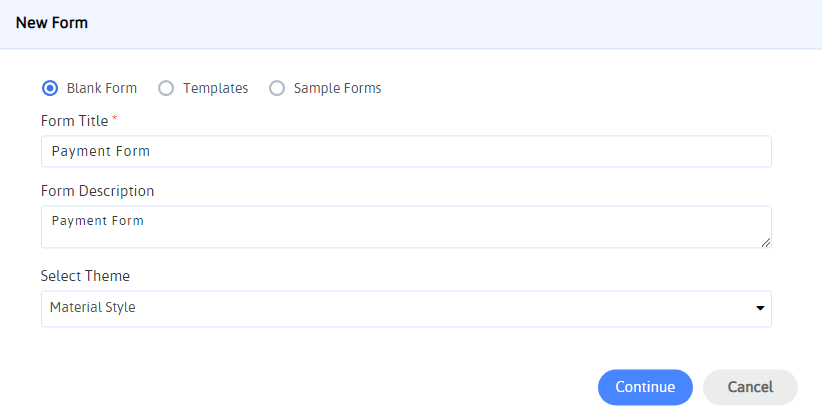
Wenn Sie ein Zahlungsformular erstellen möchten, indem Sie das leere Formular auswählen, müssen Sie alle Felder von Anfang an hinzufügen.
Hier sind die Felder, die Sie beim Erstellen und Erstellen eines Zahlungsformulars berücksichtigen müssen:
Einfügen von Feldern für Ihre Produktoptionen.
Zunächst müssen Sie die folgenden Felder in Ihr Online-Bestellformular aufnehmen:
Zuletzt müssen Sie Ihr WordPress-Zahlungsformular mit den gängigen Zahlungsgateways konfigurieren. Nun, das ARForms WordPress Form Builder Plugin bietet beliebte Zahlungsmethoden wie Authorize.Net, PayPal, Stripe und mehr.
Wir werden in unserem nächsten Schritt der Auswahl eines WordPress-Zahlungsformulars mit Berechnung mit der Option „Vorlagen“ in ARForms tiefer darauf eingehen.
Methode 2: Auswahl eines WordPress-Zahlungsformulars mit der Berechnung für vorgefertigte ARForms-Vorlagen
Dies ist die Option, die Sie neben der Option Leeres Formular sehen, wenn Sie zu ARForms> Neues Formular hinzufügen gehen. Sie können einfach das vordefinierte Bestellformular aus Vorlagen auswählen, das Ihnen problemlos das vorgefertigte Zahlungsformular anzeigt.

So sieht das Zahlungsformular aus, wenn Sie das Bestellformular aus den Vorlagen auswählen.
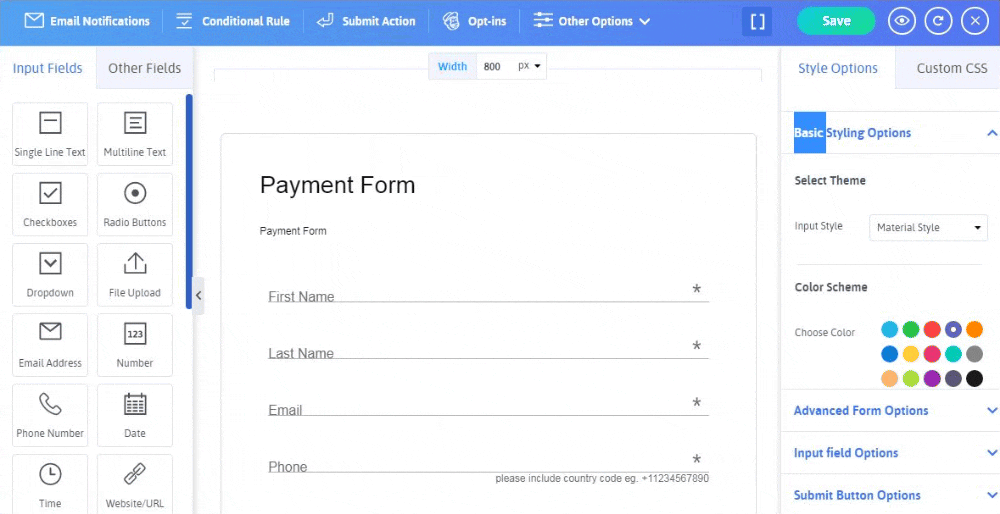
Nun, Sie denken vielleicht, dass dies ein ziemlich langes und langes Formular ist, oder? Das Schöne am ARForms WordPress-Formularerstellungs-Plugin ist jedoch, dass Sie das lange und lange Formular einfach in ein mehrstufiges Formular aufteilen können.
Wenn Sie sich fragen, wie das geht? Dann wird es einfach mit der Option Seitenumbruch erledigt, die Sie in der Option Andere Felder auf der linken Seite des ARForms -Formular-Editors finden.
Werfen wir einen Blick auf das folgende Bild, um zu überprüfen, wie die Option „Seitenumbruchfeld“ hinzugefügt wird:
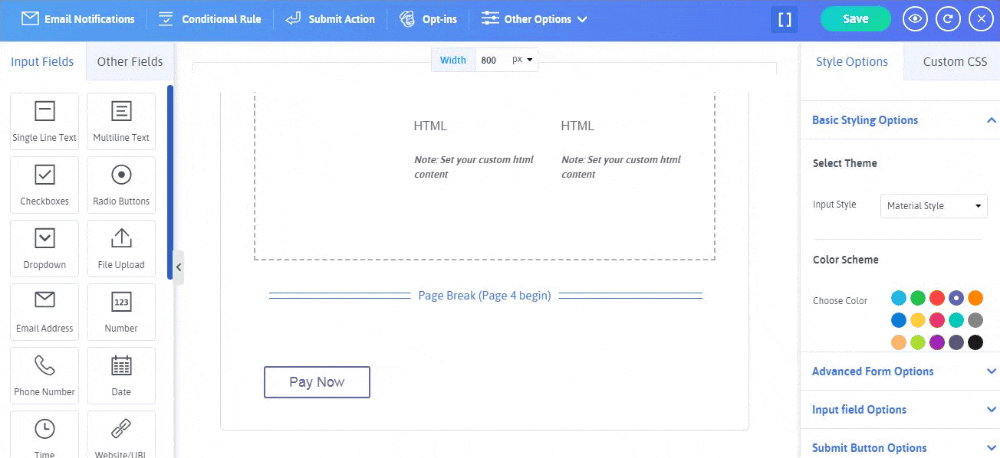
Wenn das Zahlungsformular schließlich auf Ihrer WordPress-Website live geht, erscheint das Zahlungsformular als mehrstufiges Formular und nicht als langes Formular.
Schauen Sie sich das Bild unten an, um zu sehen, wie das Zahlungsformular live angezeigt wird:
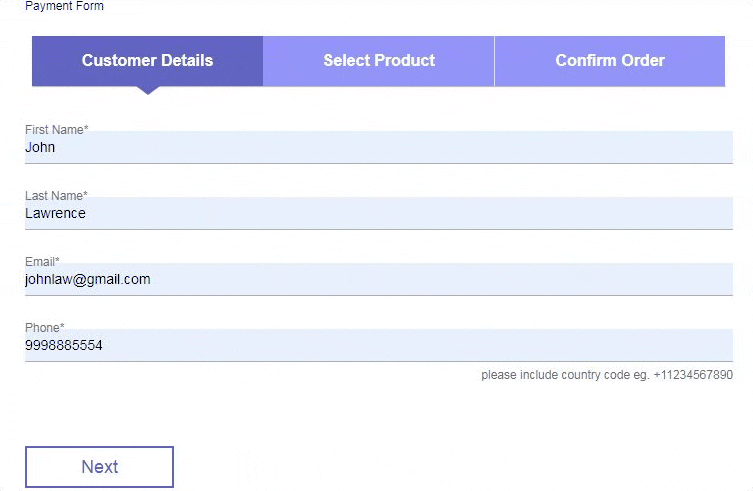
Haben Sie den Gesamtsummenteil des Produktauswahlschritts bemerkt? Dort können Sie sehen, dass das erste Produkt 10 $ kostet, das zweite 20 $ und das dritte 30 $. Wenn wir also 1 Menge für alle 3 Produkte auswählen, gibt das Zahlungsformular automatisch die Gesamtsumme von 60 $ an.
Dazu wird die HTML-Feldoption verwendet, indem die Umschaltoption „Laufende Summe aktivieren“ aktiviert wird.
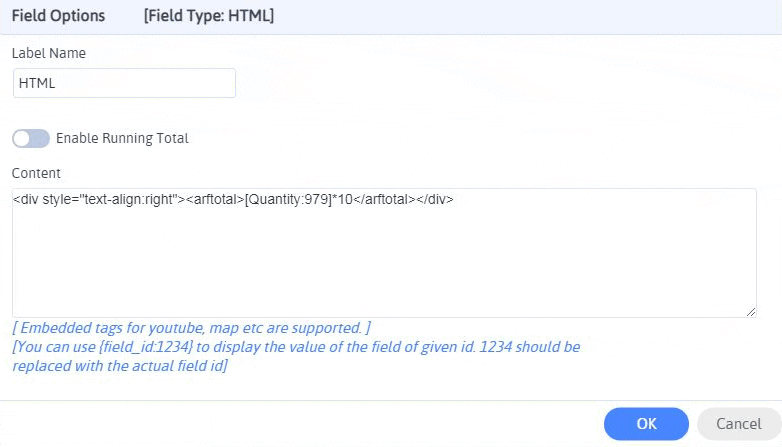
Wenn Sie das Zahlungsformular aus den ARForms-Vorlagen anwenden, brauchen Sie sich keine Sorgen zu machen, wenn Sie weitere Anpassungen wünschen und mit einigen weiteren Gestaltungsoptionen personalisieren möchten, da Sie ganz einfach verschiedene Gestaltungsoptionen anwenden können, auch wenn Sie Ihre eigenen gestalten möchten Zahlungsformular ansprechender, dann können Sie auch die benutzerdefinierte CSS- Option verwenden.
Überprüfen Sie das Bild unten auf dasselbe:
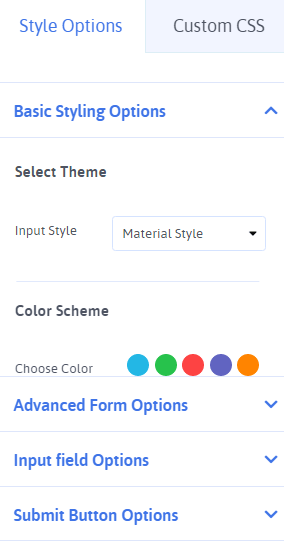
Außerdem werden wir Sie in die Konfiguration Ihres WordPress-Zahlungsformulars mit der Zahlungsmethode eintauchen. Angenommen, Sie müssen Ihr erstelltes WordPress-Zahlungsformular mit der PayPal-Konfiguration konfigurieren.
Dazu müssen Sie zu ARForms > PayPal Configuration navigieren. Sie werden zum neuen Fenster der PayPal-Konfiguration weitergeleitet .
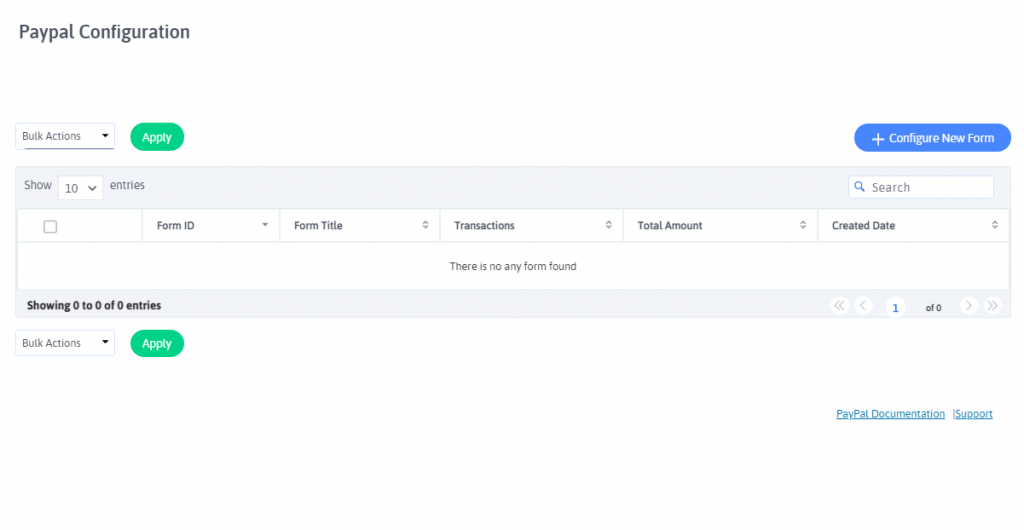
Sie müssen auf die Option „Neues Formular konfigurieren“ klicken, die Sie zum neuen Bildschirm führt, um Ihr WordPress-Zahlungsformular einfach auszuwählen und mit PayPal zu konfigurieren.
Auf dem PayPal-Konfigurationsbildschirm sehen Sie viel mehr Optionen.
Wenn Sie mehr über die PayPal-Konfiguration mit ARForms erfahren möchten, lesen Sie unsere Dokumentation zur ARForms-PayPal-Integration.
Methode 3: Wählen Sie das WordPress-Zahlungsformular aus Musterformularen
Wenn das oben angegebene WordPress-Zahlungsformular nicht Ihren Zahlungsformularanforderungen entspricht, können Sie einen Schritt voraus gehen und das WordPress- Bestellformular auswählen, das Sie unter ARForms> Add New Form> Sample Forms finden.
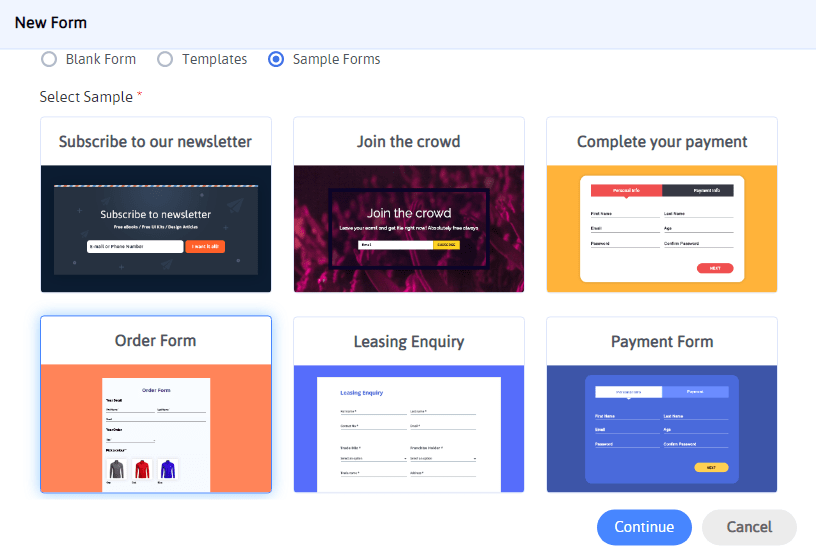
Dies ist die Art von WordPress-Bestellformular, die geeignet ist, wenn Sie mehrere Produkte anzeigen möchten.
Das vorgefertigte Muster-WordPress-Bestellformular in ARForms zeigt die verschiedenen Varianten der Shirts mit unterschiedlichen Farben und Größen.
Wenn also ein Kunde ein einzelnes oder mehrere Hemden aus dem WordPress-Bestellformular auswählt (die Menge ausfüllt), erhält er automatisch die Gesamtmenge
Schauen Sie sich das Bild unten an, das das WordPress-Bestellformular mit mehreren Produktauswahlen zeigt (durch Auswahl der Größe, Farbauswahloption, Gesamtmenge mit Gesamtmenge).
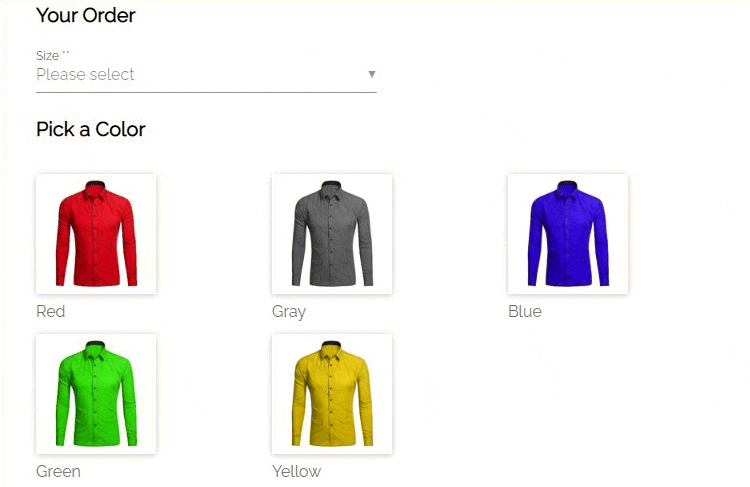
Nun, all die oben genannten Bestellformular-Dinge werden mit den folgenden Feldern ermöglicht:
Und für alle Fälle, wenn Sie die ARForms WordPress-Zahlungsformulare mit beliebten Seitenerstellern wie WPBakery Page Builder, Cornerstone und Elementor verwenden möchten, dann hat das ARForms WordPress-Formularerstellungs-Plugin dafür gesorgt, da Sie die nativen Blöcke finden können dafür!
Zu dir hinüber
Schließlich können Sie die Premium-Funktion des ARForms WordPress Form Builder Plugins wie mathematische Berechnungen verwenden, um ein WordPress-Zahlungsformular wie ein Pro zu erstellen. Darüber hinaus müssen Sie die Integration von Zahlungsmethoden wie PayPal, Stripe und mehr sicherstellen, um Geld zu verdienen, indem Sie Ihre zahlreichen Produkte/Dienstleistungen mit dem ARForms WordPress-Formularerstellungs-Plugin verkaufen.
Haben Sie diesen Beitrag gut gelesen? Teilen Sie es auf Social-Media-Kanälen, um uns Ihre Unterstützung zu zeigen!
Wenn Ihr Unternehmen Online-Produkte über Ihre WordPress-Website verkaufen soll, müssen Sie eine einfache Möglichkeit finden, Zahlungen online sicher und mühelos an Ihre Kunden zu akzeptieren.
Davon abgesehen müssten Sie mithilfe Ihrer Online-WordPress-Formulare mehrere Produkt- oder Dienstleistungsoptionen von Ihrer WordPress-Website anbieten.
Glücklicherweise können Sie dies mit der Verwendung des besten WordPress-Formularerstellungs-Plugins tun!
Dank des ARForms WordPress Formular-Builder-Plugins, einem einzigartigen ultimativen Plugin, das eine Reihe von hochentwickelten Funktionen bietet, mit denen Sie nicht nur Kontaktformulare erstellen können, sondern Zahlungen über WordPress-Formulare für verschiedene Zwecke akzeptieren können.
Das heißt, Sie können Zahlungen für Ihre Produkte oder Dienstleistungen, Veranstaltungen akzeptieren oder sogar die Registrierungsgebühr erheben, je nach Auswahl des Benutzers.
Nun, das Erstellen eines WordPress-Zahlungsformulars ist eine Sache, aber wenn Sie ein WordPress-Zahlungsformular präsentieren möchten, das eine mathematische Berechnung durchführen kann, dann ist dies mit dem ARForms WordPress Form Builder Plugin möglich.
Wie beim ARForms WordPress Form Builder Plugin können Ihre Besucher das nahtlose Einkaufserlebnis für mehrere Produkte nutzen, um sofort für Ihre mehreren Produkte einzukaufen!
Hier in diesem Artikel führen wir Sie zu der Schritt-für-Schritt-Anleitung, die Ihnen hilft, ein WordPress-Formular zu erstellen und zu erstellen, mit dem Sie die Zahlungen gleichzeitig akzeptieren können.
Wir führen Sie zu den geführten Methoden zum Erstellen eines WordPress-Zahlungsformulars mit Berechnung.
Methoden zum Erstellen der WordPress-Zahlungsformulare, die die Transaktionen verarbeiten können
Wir zeigen Ihnen genau die Verwendung des ARForms WordPress Form Builder Plugins:
Hier sind die Schritte zum Erstellen eines WordPress-Zahlungsformulars mit dem ARForms WordPress Form Builder-Plugin:
Methode 1: Erstellen des WordPress-Online-Bestellformulars von Grund auf neu
Nun, wenn Sie das ARForms WordPress Form Builder-Plugin installieren und aktivieren, können Sie direkt von Ihrem WordPress-Dashboard zu ARForms> Neues Formular hinzufügen navigieren.
Sie können das neue Popup-Fenster mit den Optionen Leeres Formular, Vorlagen und Beispielformulare sehen.
Die erste Option eines leeren Formulars kann ausgewählt werden, wenn Sie ein WordPress-Zahlungsformular von Grund auf selbst erstellen und erstellen möchten.
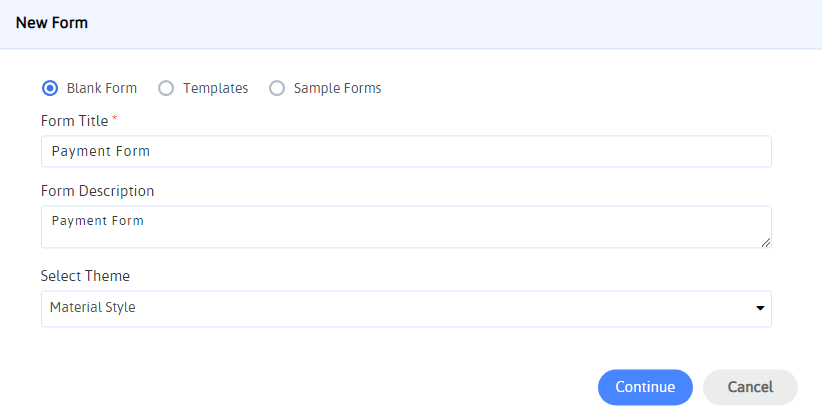
Wenn Sie ein Zahlungsformular erstellen möchten, indem Sie das leere Formular auswählen, müssen Sie alle Felder von Anfang an hinzufügen.
Hier sind die Felder, die Sie beim Erstellen und Erstellen eines Zahlungsformulars berücksichtigen müssen:
Einfügen von Feldern für Ihre Produktoptionen.
Zunächst müssen Sie die folgenden Felder in Ihr Online-Bestellformular aufnehmen:
- Kundeninformationen wie (Vorname, Nachname, E-Mail, Telefonnummer)
- Einzelnes Kontrollkästchen
- Kontrollkästchenliste (Hinzufügen der Bilder in den Kontrollkästchen)
- Dropdown-Menü
- Mathematische Berechnungen
- Rechnungsdetails
Zuletzt müssen Sie Ihr WordPress-Zahlungsformular mit den gängigen Zahlungsgateways konfigurieren. Nun, das ARForms WordPress Form Builder Plugin bietet beliebte Zahlungsmethoden wie Authorize.Net, PayPal, Stripe und mehr.
Wir werden in unserem nächsten Schritt der Auswahl eines WordPress-Zahlungsformulars mit Berechnung mit der Option „Vorlagen“ in ARForms tiefer darauf eingehen.
Methode 2: Auswahl eines WordPress-Zahlungsformulars mit der Berechnung für vorgefertigte ARForms-Vorlagen
Dies ist die Option, die Sie neben der Option Leeres Formular sehen, wenn Sie zu ARForms> Neues Formular hinzufügen gehen. Sie können einfach das vordefinierte Bestellformular aus Vorlagen auswählen, das Ihnen problemlos das vorgefertigte Zahlungsformular anzeigt.

So sieht das Zahlungsformular aus, wenn Sie das Bestellformular aus den Vorlagen auswählen.
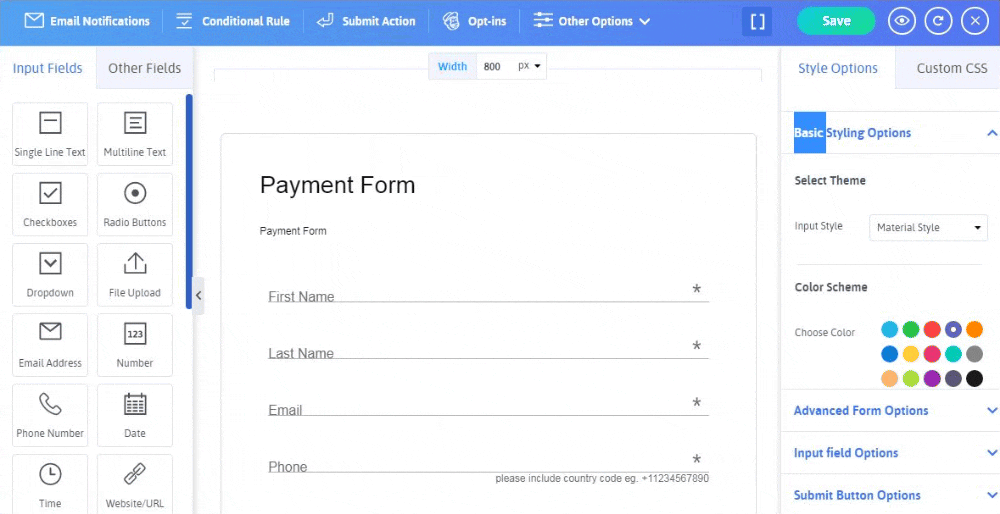
Nun, Sie denken vielleicht, dass dies ein ziemlich langes und langes Formular ist, oder? Das Schöne am ARForms WordPress-Formularerstellungs-Plugin ist jedoch, dass Sie das lange und lange Formular einfach in ein mehrstufiges Formular aufteilen können.
Wenn Sie sich fragen, wie das geht? Dann wird es einfach mit der Option Seitenumbruch erledigt, die Sie in der Option Andere Felder auf der linken Seite des ARForms -Formular-Editors finden.
Werfen wir einen Blick auf das folgende Bild, um zu überprüfen, wie die Option „Seitenumbruchfeld“ hinzugefügt wird:
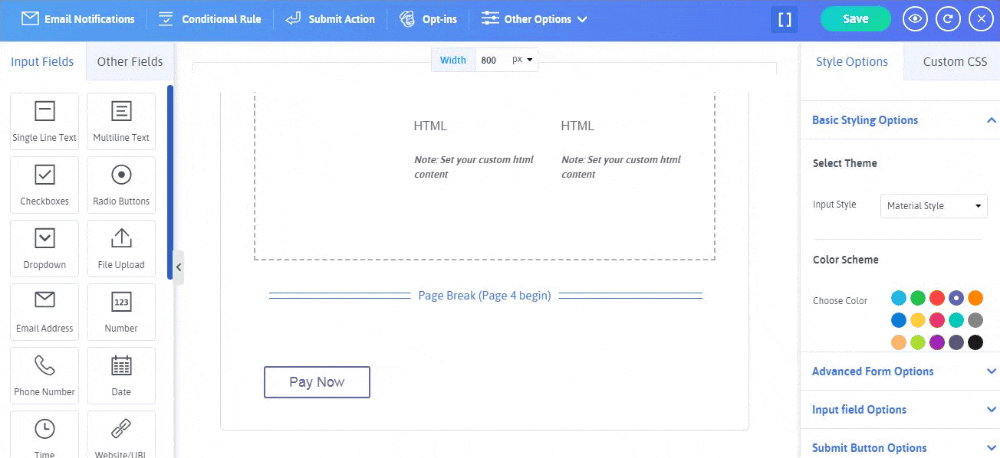
Wenn das Zahlungsformular schließlich auf Ihrer WordPress-Website live geht, erscheint das Zahlungsformular als mehrstufiges Formular und nicht als langes Formular.
Schauen Sie sich das Bild unten an, um zu sehen, wie das Zahlungsformular live angezeigt wird:
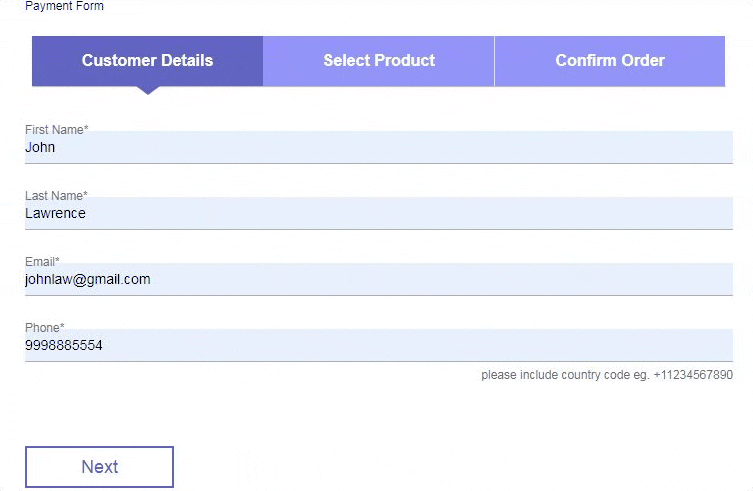
Haben Sie den Gesamtsummenteil des Produktauswahlschritts bemerkt? Dort können Sie sehen, dass das erste Produkt 10 $ kostet, das zweite 20 $ und das dritte 30 $. Wenn wir also 1 Menge für alle 3 Produkte auswählen, gibt das Zahlungsformular automatisch die Gesamtsumme von 60 $ an.
Dazu wird die HTML-Feldoption verwendet, indem die Umschaltoption „Laufende Summe aktivieren“ aktiviert wird.
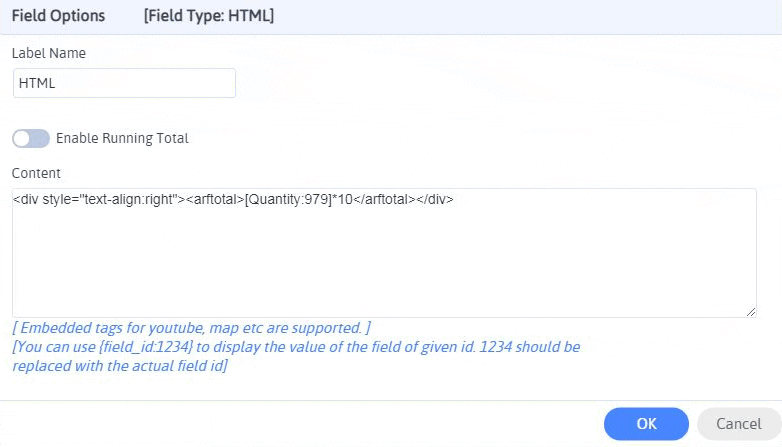
Wenn Sie das Zahlungsformular aus den ARForms-Vorlagen anwenden, brauchen Sie sich keine Sorgen zu machen, wenn Sie weitere Anpassungen wünschen und mit einigen weiteren Gestaltungsoptionen personalisieren möchten, da Sie ganz einfach verschiedene Gestaltungsoptionen anwenden können, auch wenn Sie Ihre eigenen gestalten möchten Zahlungsformular ansprechender, dann können Sie auch die benutzerdefinierte CSS- Option verwenden.
Überprüfen Sie das Bild unten auf dasselbe:
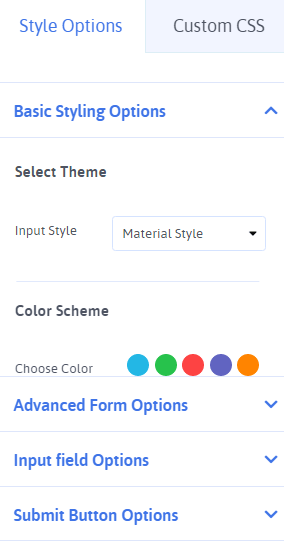
Außerdem werden wir Sie in die Konfiguration Ihres WordPress-Zahlungsformulars mit der Zahlungsmethode eintauchen. Angenommen, Sie müssen Ihr erstelltes WordPress-Zahlungsformular mit der PayPal-Konfiguration konfigurieren.
Dazu müssen Sie zu ARForms > PayPal Configuration navigieren. Sie werden zum neuen Fenster der PayPal-Konfiguration weitergeleitet .
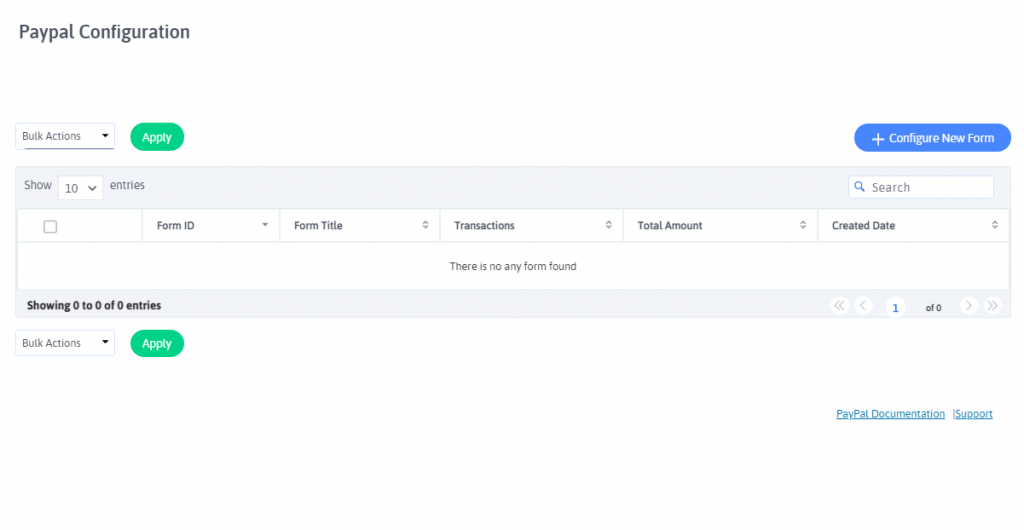
Sie müssen auf die Option „Neues Formular konfigurieren“ klicken, die Sie zum neuen Bildschirm führt, um Ihr WordPress-Zahlungsformular einfach auszuwählen und mit PayPal zu konfigurieren.
Auf dem PayPal-Konfigurationsbildschirm sehen Sie viel mehr Optionen.
Wenn Sie mehr über die PayPal-Konfiguration mit ARForms erfahren möchten, lesen Sie unsere Dokumentation zur ARForms-PayPal-Integration.
Methode 3: Wählen Sie das WordPress-Zahlungsformular aus Musterformularen
Wenn das oben angegebene WordPress-Zahlungsformular nicht Ihren Zahlungsformularanforderungen entspricht, können Sie einen Schritt voraus gehen und das WordPress- Bestellformular auswählen, das Sie unter ARForms> Add New Form> Sample Forms finden.
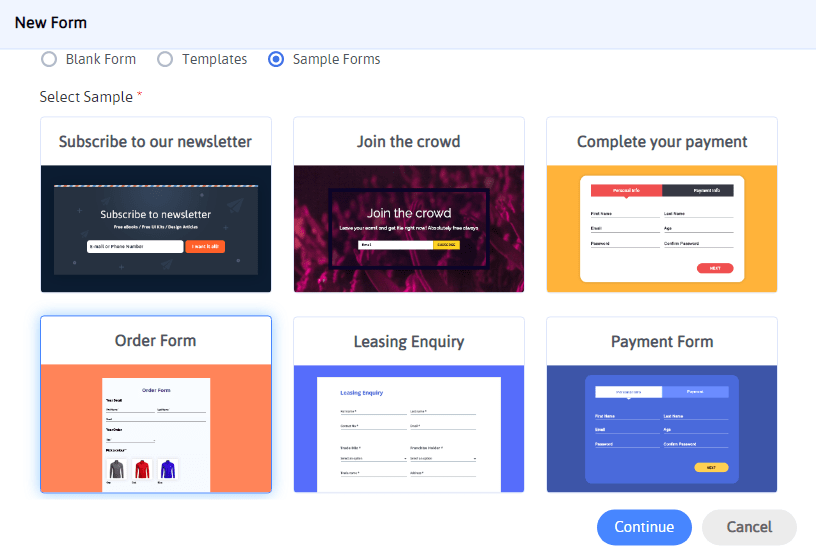
Dies ist die Art von WordPress-Bestellformular, die geeignet ist, wenn Sie mehrere Produkte anzeigen möchten.
Das vorgefertigte Muster-WordPress-Bestellformular in ARForms zeigt die verschiedenen Varianten der Shirts mit unterschiedlichen Farben und Größen.
Wenn also ein Kunde ein einzelnes oder mehrere Hemden aus dem WordPress-Bestellformular auswählt (die Menge ausfüllt), erhält er automatisch die Gesamtmenge
Schauen Sie sich das Bild unten an, das das WordPress-Bestellformular mit mehreren Produktauswahlen zeigt (durch Auswahl der Größe, Farbauswahloption, Gesamtmenge mit Gesamtmenge).
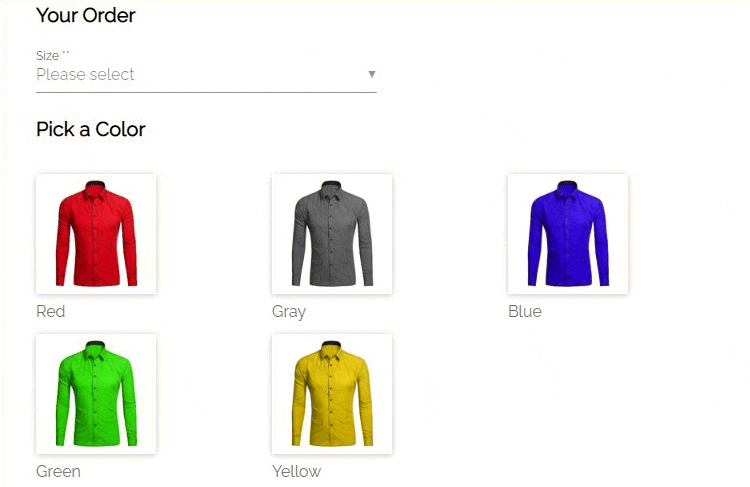
Nun, all die oben genannten Bestellformular-Dinge werden mit den folgenden Feldern ermöglicht:
- Dropdown-Feld
- Kontrollkästchen-Feld (es ermöglicht das Hinzufügen der Bilder)
- Mathematische Berechnung (für laufende Summe basierend auf der ausgewählten Menge des Produkts)
Und für alle Fälle, wenn Sie die ARForms WordPress-Zahlungsformulare mit beliebten Seitenerstellern wie WPBakery Page Builder, Cornerstone und Elementor verwenden möchten, dann hat das ARForms WordPress-Formularerstellungs-Plugin dafür gesorgt, da Sie die nativen Blöcke finden können dafür!
Zu dir hinüber
Schließlich können Sie die Premium-Funktion des ARForms WordPress Form Builder Plugins wie mathematische Berechnungen verwenden, um ein WordPress-Zahlungsformular wie ein Pro zu erstellen. Darüber hinaus müssen Sie die Integration von Zahlungsmethoden wie PayPal, Stripe und mehr sicherstellen, um Geld zu verdienen, indem Sie Ihre zahlreichen Produkte/Dienstleistungen mit dem ARForms WordPress-Formularerstellungs-Plugin verkaufen.
Haben Sie diesen Beitrag gut gelesen? Teilen Sie es auf Social-Media-Kanälen, um uns Ihre Unterstützung zu zeigen!
